Hướng dẫn Jailbreak iOS 12.5.7 Checkra1n trên máy tính
Cách Jailbreak iOS 12.5.7 Checkra1n => tải và giải nén phần mềm Checkra1n trên máy tính => kết nối máy tính với iPhone => chọn Rootful hoặc Rootless => thực hiện theo hướng dẫn trên tool => chọn cài đặt gói Sileo hoặc Zebra trên iPhone => cài đặt gói PreferenceLoader là xong. Thành Trung Mobile sẽ cung cấp hướng dẫn chi tiết trong bài viết dưới đây.
Tham khảo video Jailbreak dưới đây - tool tương tự như Checkra1n:
Những thiết bị Apple iOS 12.5.7 hỗ trợ Jailbreak bằng Checkra1n
Checkra1n hỗ trợ các thiết bị Apple sử dụng chip từ A5 đến A11. Đối với phiên bản iOS 12.5.7, danh sách các thiết bị tương thích cụ thể cho việc Jailbreak Checkra1n bao gồm:
- iPhone:
- iPhone 5s
- iPhone 6, iPhone 6 Plus
- iPhone 6s, iPhone 6s Plus
- iPhone SE (thế hệ 1)
- iPhone 7, iPhone 7 Plus
- iPhone 8, iPhone 8 Plus
- iPhone X
- iPad:
- iPad Mini 2, iPad Mini 3, iPad Mini 4
- iPad Air 1, iPad Air 2
- iPad (thế hệ 5, 2017), iPad (thế hệ 6, 2018), iPad (thế hệ 7, 2019)
- iPad Pro 12.9-inch (thế hệ 1, 2015), iPad Pro 12.9-inch (thế hệ 2, 2017)
- iPad Pro 9.7-inch (2016)
- iPad Pro 10.5-inch (2017)
- iPod Touch:
- iPod Touch (thế hệ 6)
- iPod Touch (thế hệ 7)
Đặc biệt, phiên bản iOS 12.5.7 dành cho các thiết bị như iPhone 5S đến iPhone 6 Plus rất được người dùng quan tâm về vấn đề jailbreak. Cần lưu ý rằng các thiết bị mới hơn (sử dụng chip A12 trở lên) không được Checkra1n hỗ trợ.
Cách Jailbreak iOS 12.5.7 Checkra1n trên máy tính
Việc Jailbreak iOS 12.5.7 bằng Checkra1n tương đối đơn giản, dưới đây là từng bước kèm hình ảnh chi tiết:
| Lưu ý: Tool Checkra1n cũng tương tự như tool Winra1n |
Bước 1: Tải và giải nén tool Checkra1n trên máy tính => Link an toàn và miễn phí dưới đây: https://drive.google.com/file/d/1hgZOhzq4uRp0g_2dOW2zOnO_Y9MgnU77/
Bước 2: Tắt trình duyệt Virus trên window, tắt mật khẩu thiết bị để tránh lỗi.
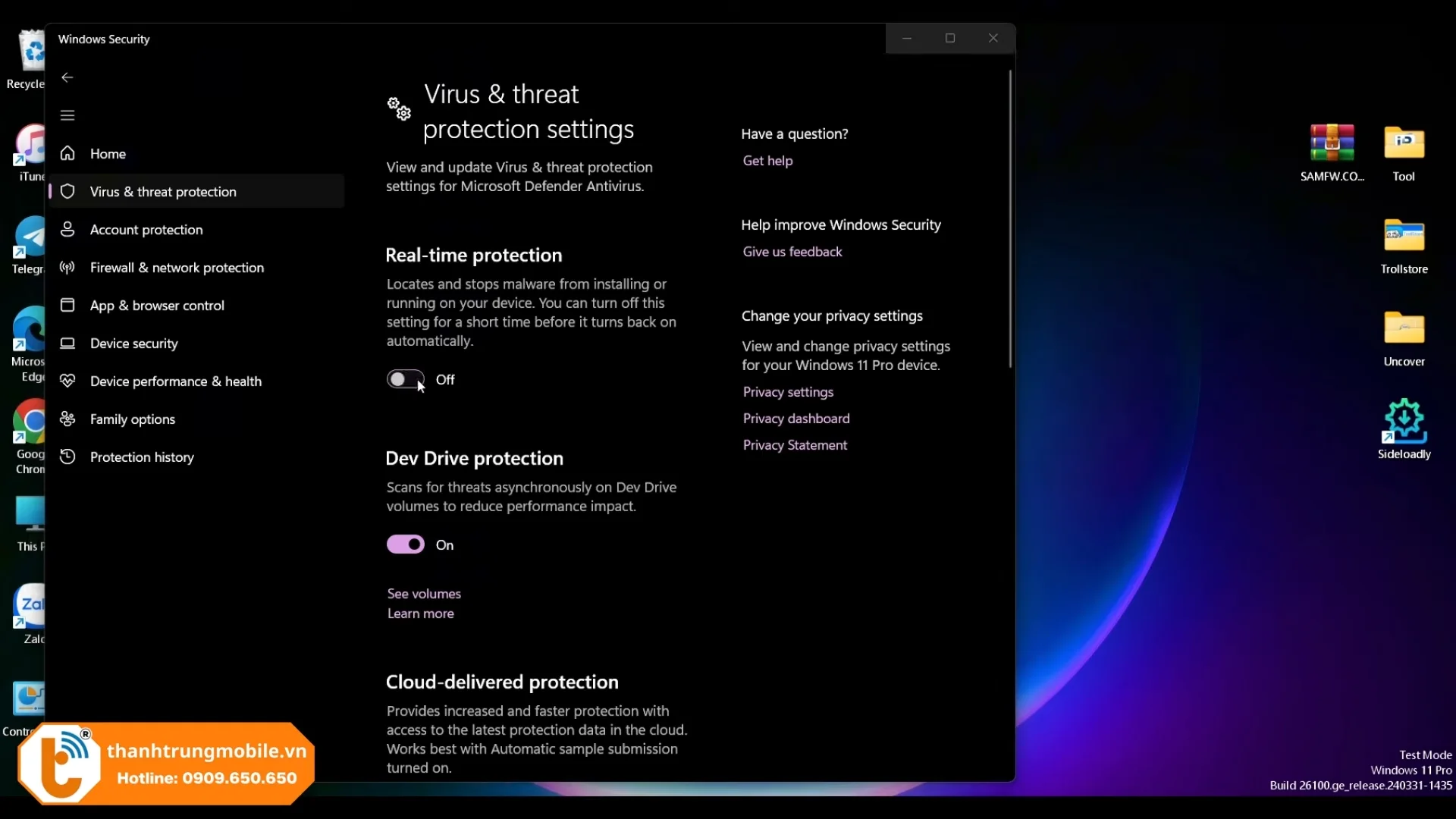
Bước 3: Mở Checkra1n trên máy tính và cắm cáp kết nối với iPhone (Checkra1n sẽ tự chọn phiên bản phù hợp sau khi tự nhận diện iPhone và iOS).
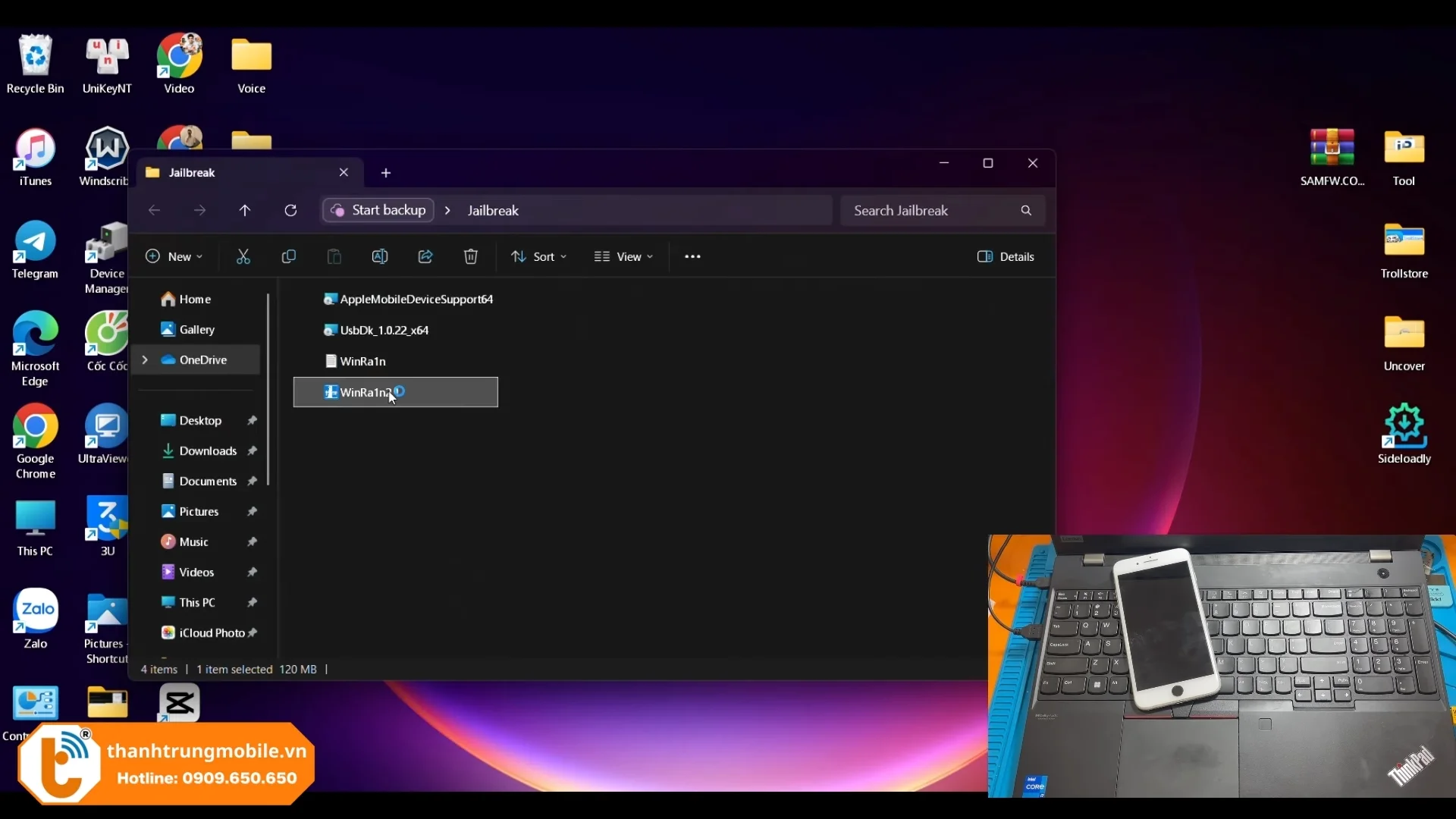
Bước 4: Nếu chọn cài tùy biến chuyên sâu thì chọn Rootful, còn tùy biến nhẹ thì chọn Rootless => Sau khi chọn 1 trong 2 thì chọn Create Fakefs => nhấn Next.
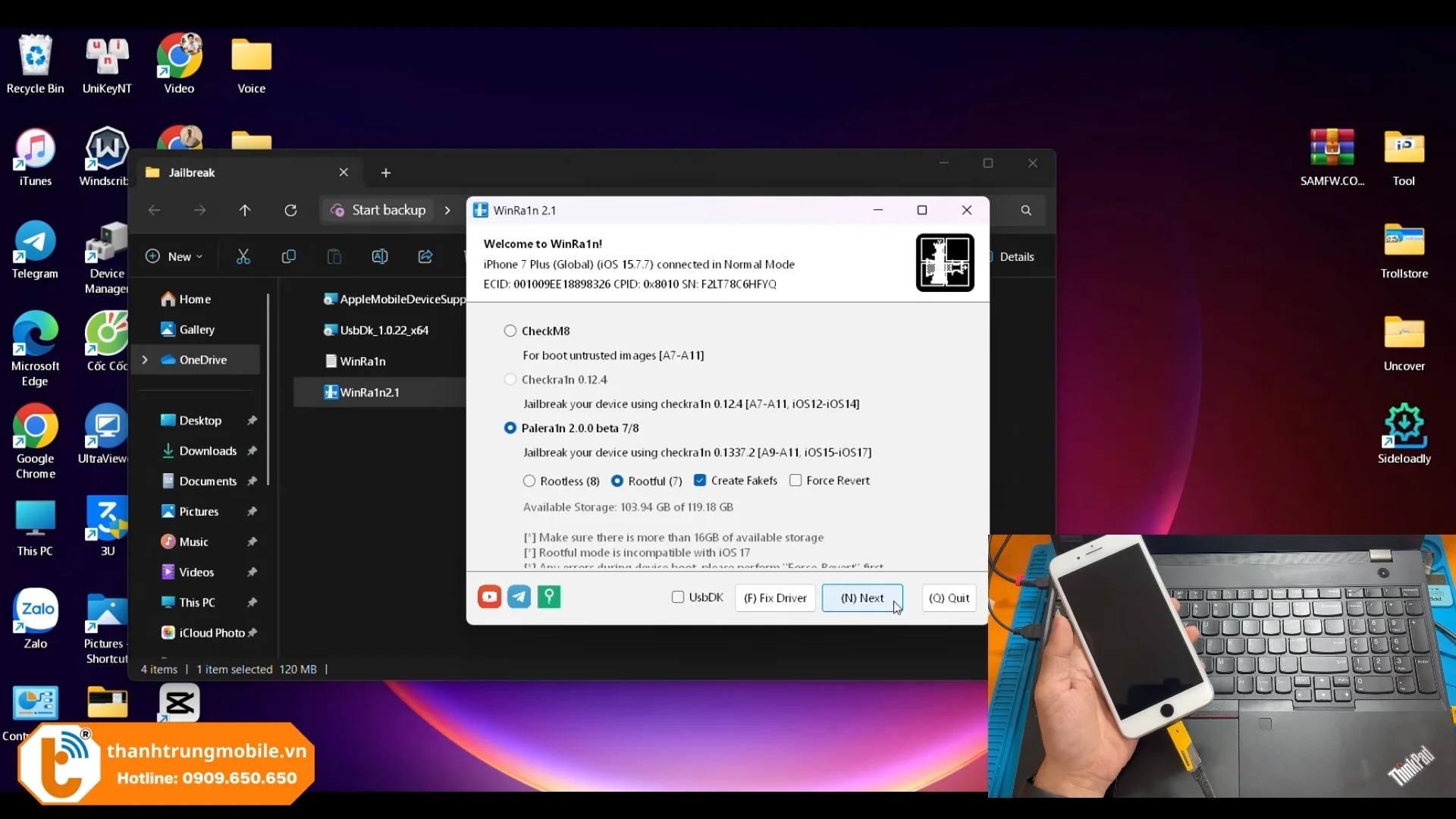
Bước 5: Sau khi iPhone vào chế độ Recovery => nhấn Start (trên phần mềm máy tính sẽ hiện đây là bước 1).
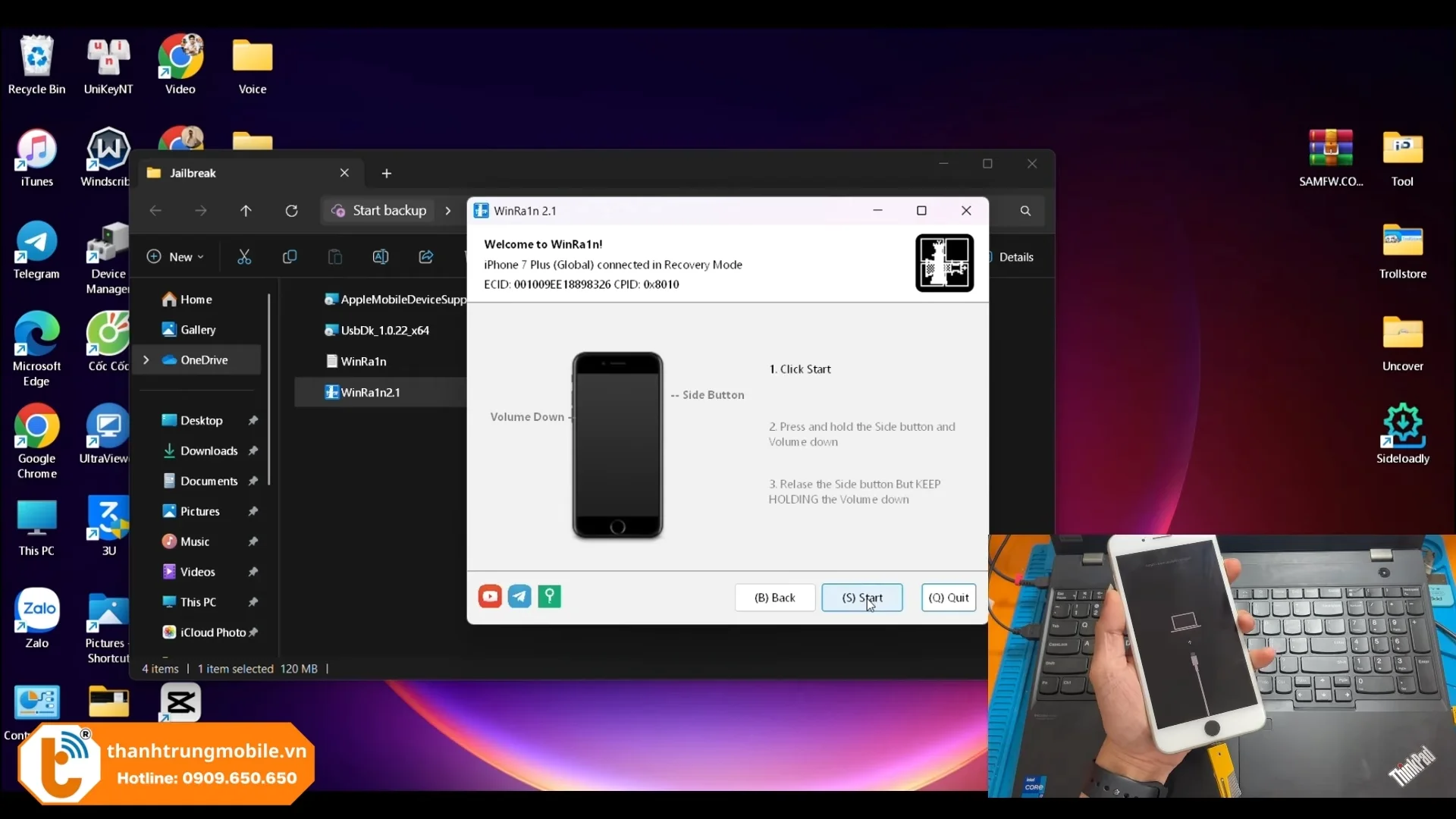
Bước 6: Nhấn giữ đồng thời nút Nguồn + nút Giảm âm lượng trên iPhone (trên phần mềm máy tính sẽ hiện đây là bước 2).
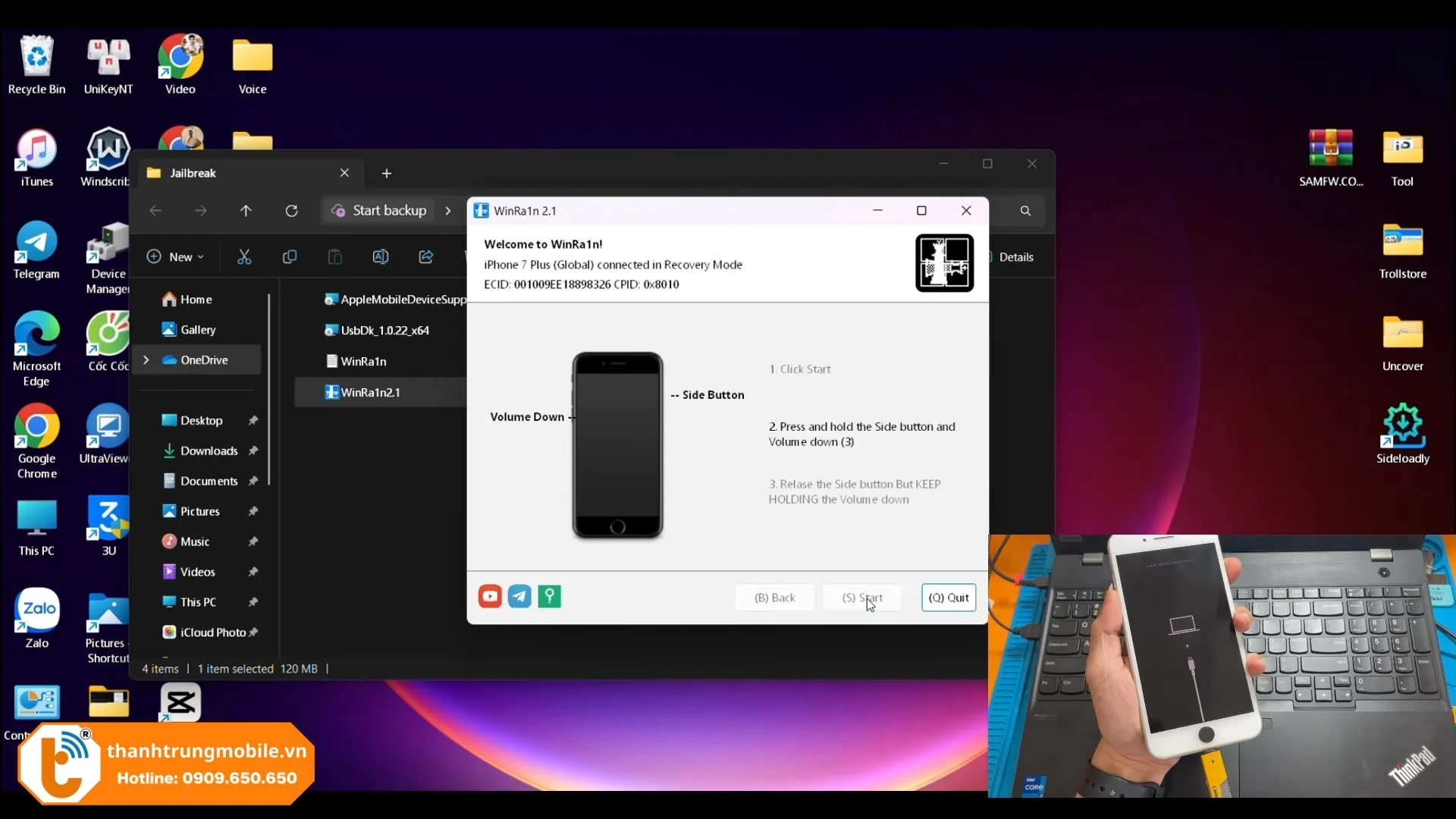
Bước 7: Thả nút Nguồn ra và chỉ nhấn giữ nút Giảm âm lượng trên iPhone (trên phần mềm máy tính sẽ hiện đây là bước 3). Sau khi tiến trình chạy thì thả nút Giảm âm lượng trên iPhone và chờ iPhone tự khởi động lại.
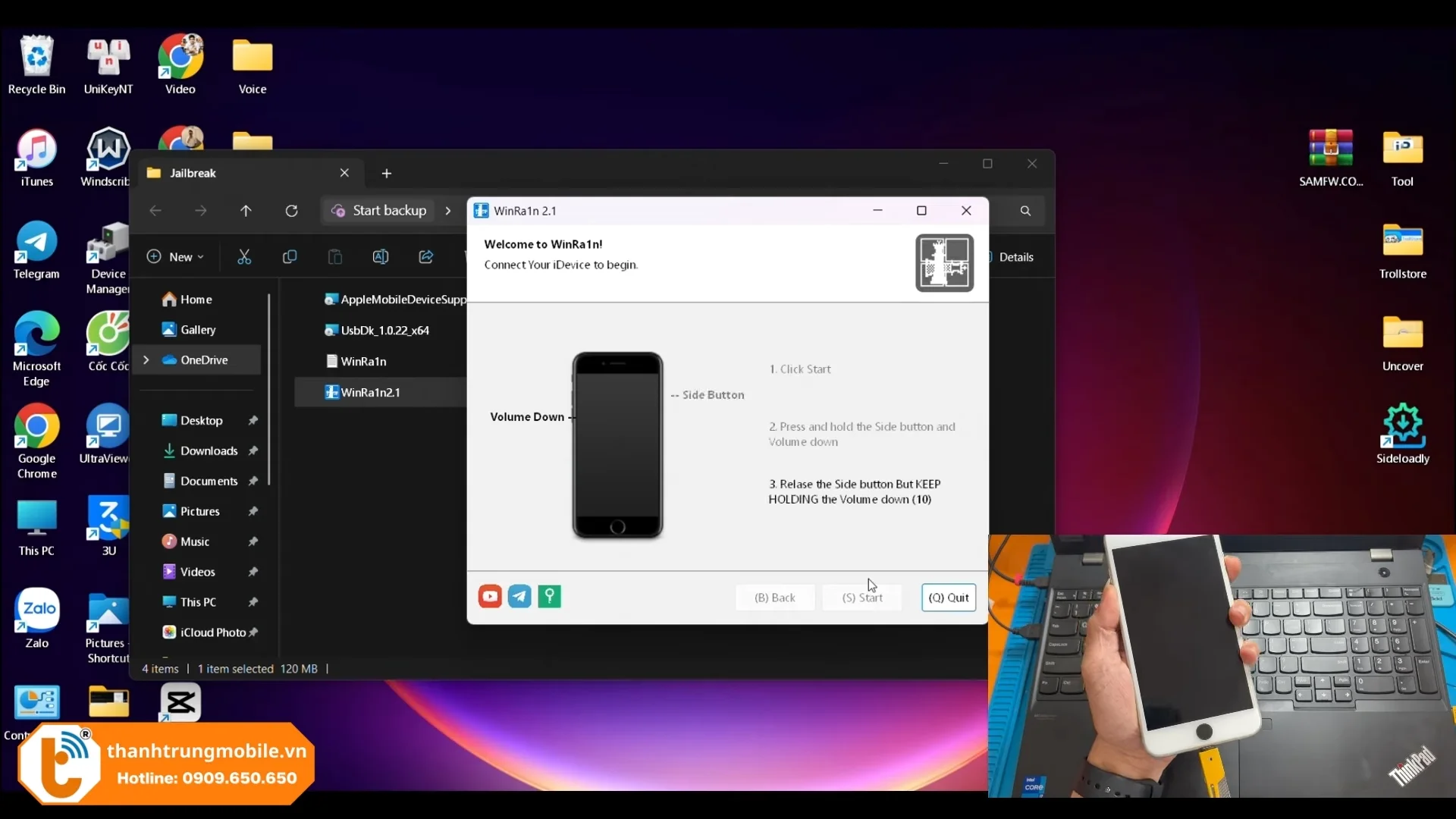
Bước 8: Sau khi iPhone tự khởi động lại => chọn Tin cậy nếu thấy thông báo.
Bước 9: Trên máy tính, lặp lại bước chọn Rootful hoặc Rootless NHƯNG không chọn Create Fakefs => nhấn Next trên máy tính.
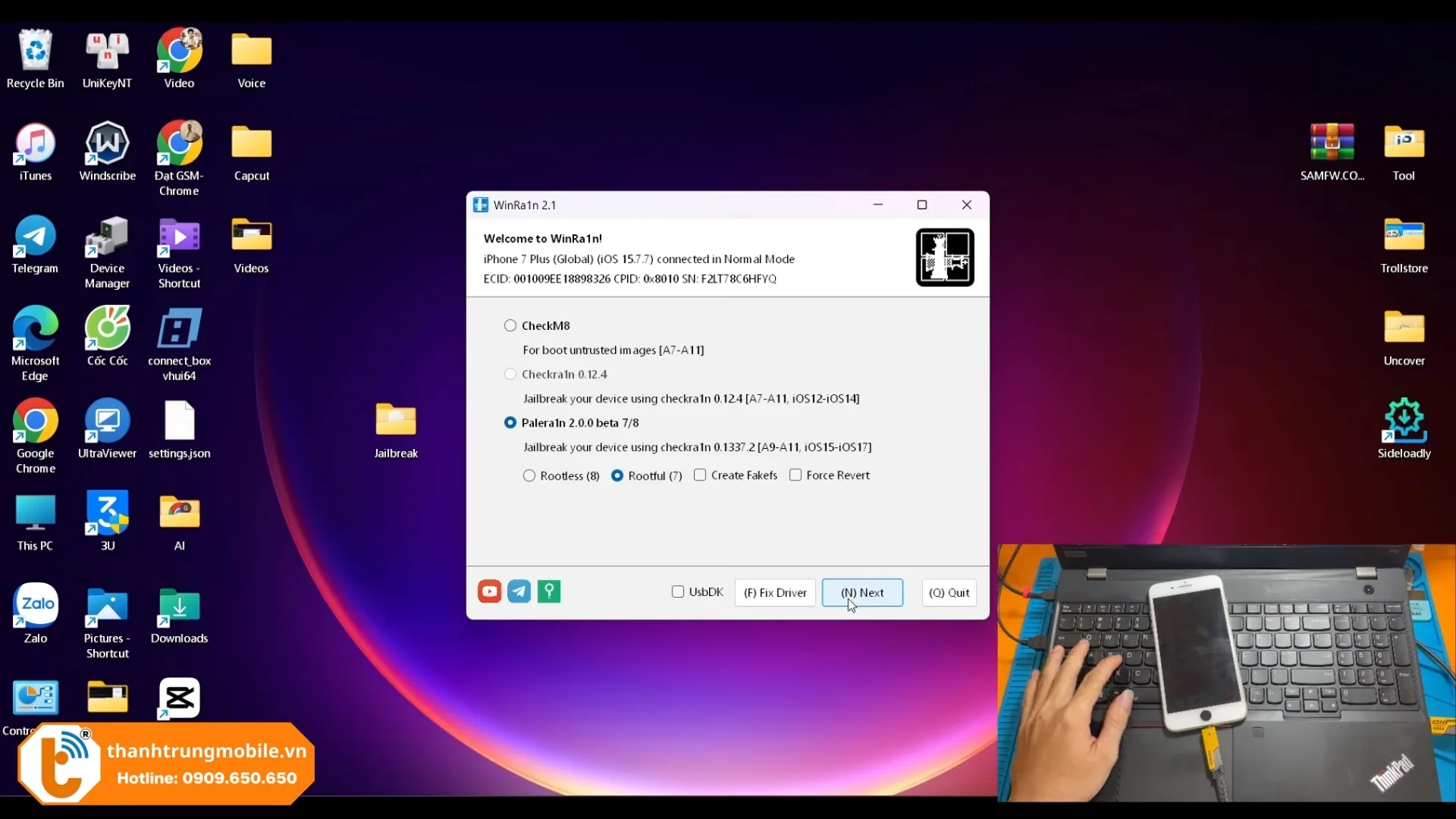
Bước 10: Lặp lại bước 5-6-7 ở trên => Sau khi iPhone tự khởi động lại sẽ xuất hiện app Palera1n trên màn hình chính iPhone.
Bước 11: Vào app Palera1n => chọn cài đặt gói Sileo hoặc Zebra => Tải xong thì đặt mật khẩu rồi Thiết lập.
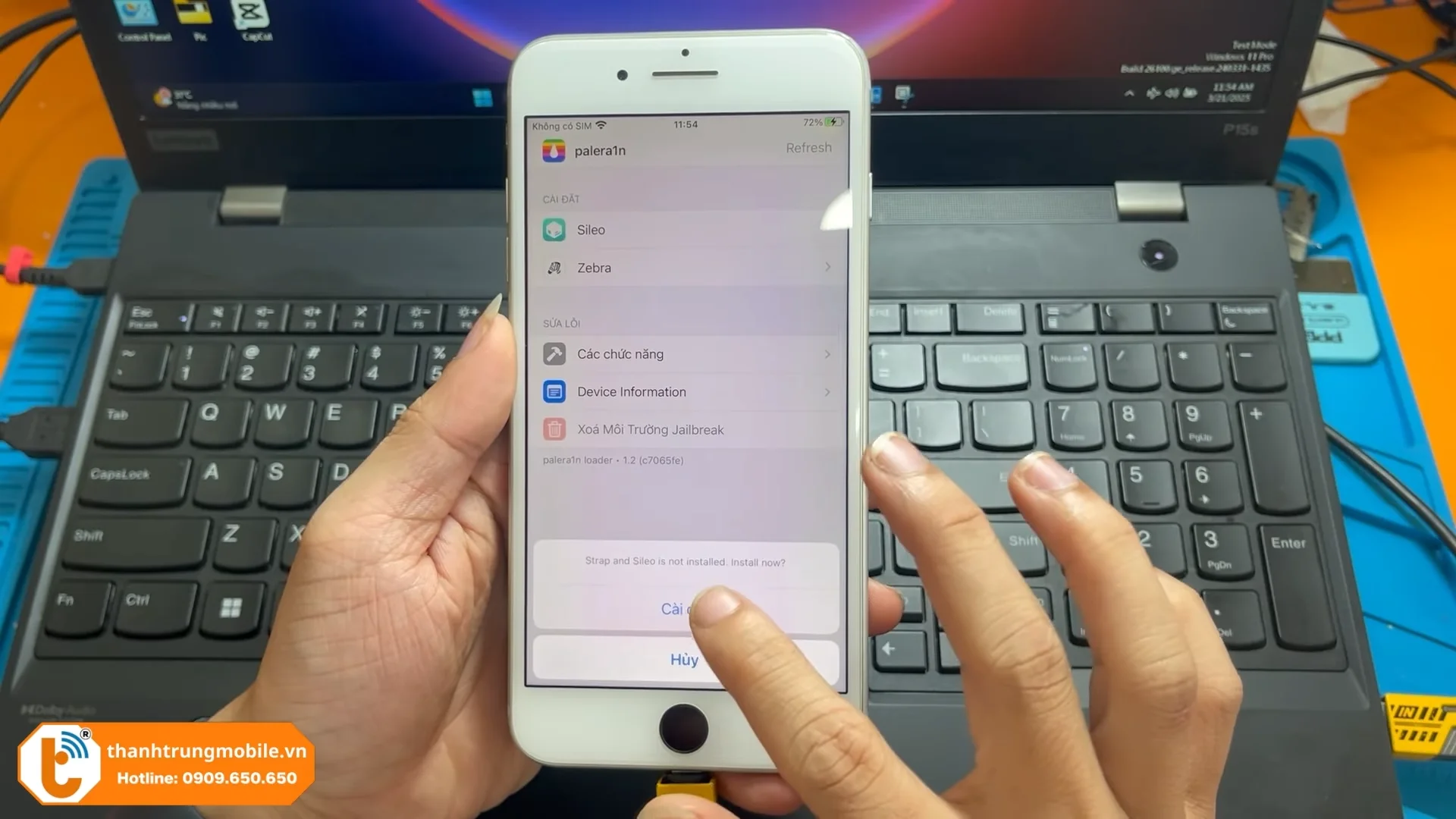
Bước 12: Vào app Sileo hoặc Zebra => nhấn dấu + trong mục Nguồn => Thêm nguồn https://ellekit.space/ => trong mục Tìm kiếm hãy tìm và cài đặt gói PreferenceLoader để cài các tùy biến.
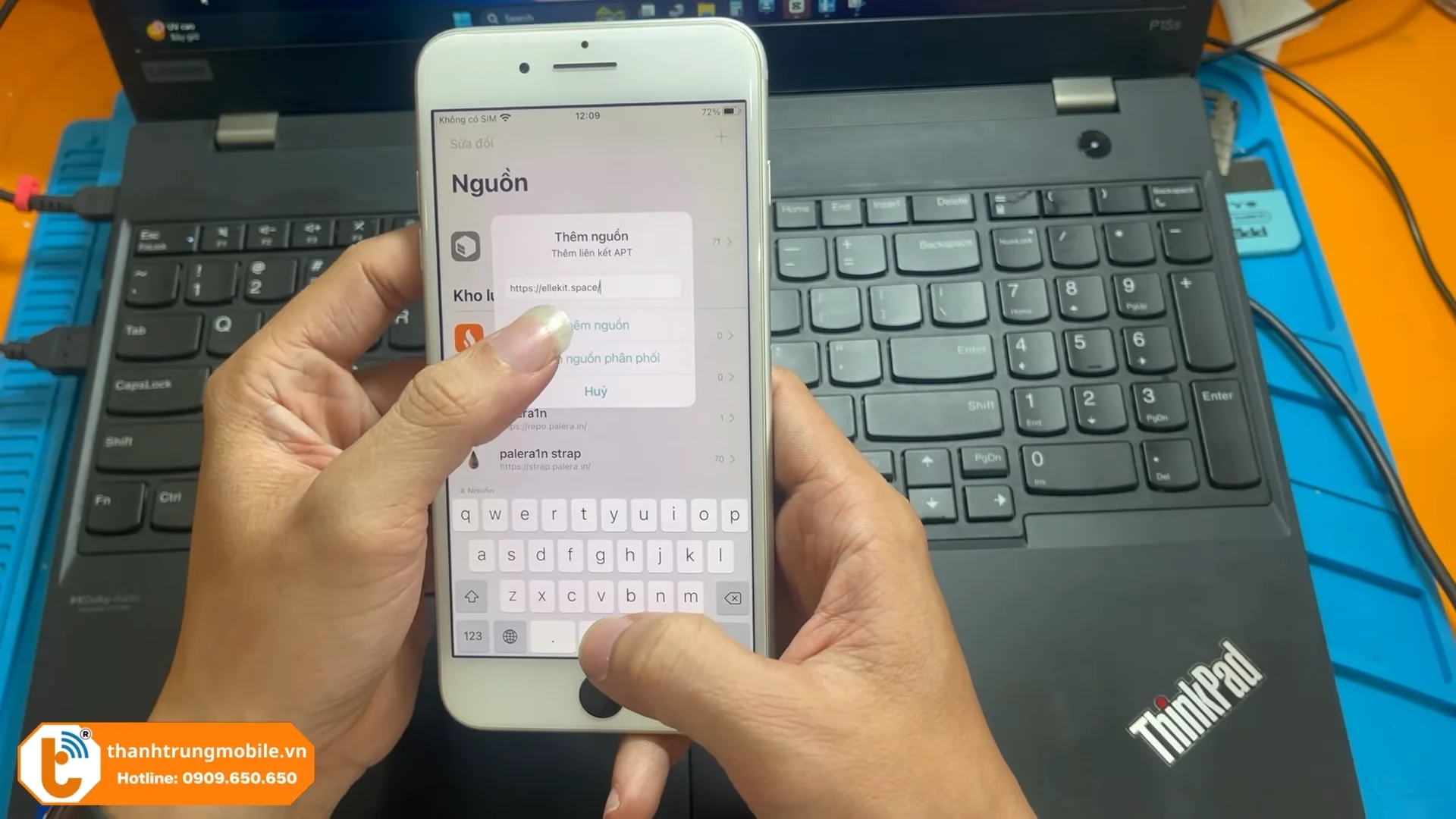
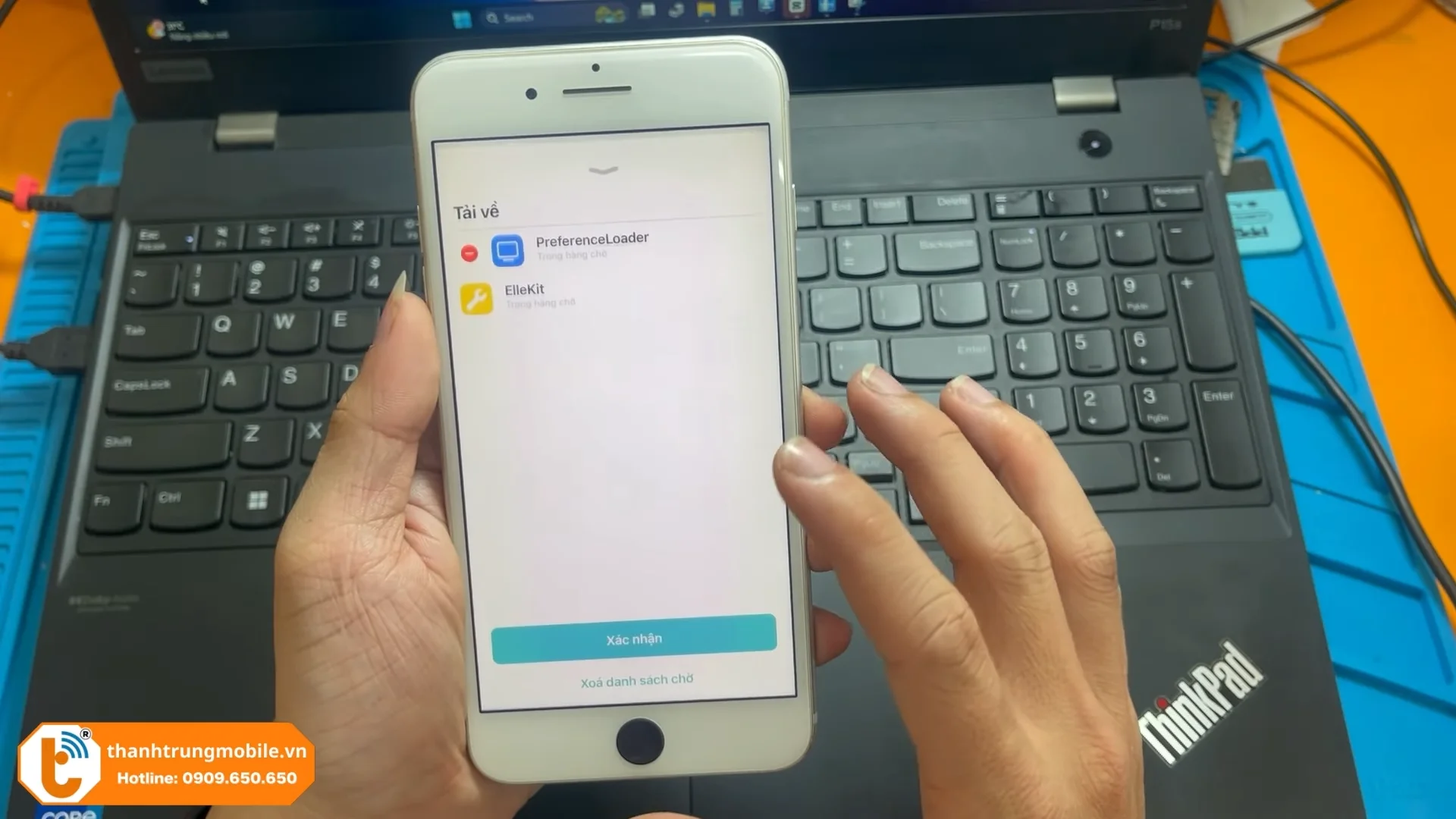
Vậy là bạn đã hoàn tất Jailbreak cho iOS 12.5.7 bằng tool Checkra1n.
Khắc phục vấn đề khi Jailbreak iOS 12.5.7 bằng Checkra1n
Trong quá trình thực hiện Jailbreak iOS 12.5.7 bằng Checkra1n, bạn có thể gặp phải một số sự cố. Dưới đây là cách xử lý một vài vấn đề phổ biến.
Luôn nhớ sao lưu dữ liệu trước khi thực hiện bất kỳ thao tác nào liên quan đến jailbreak.
Xử lý Bootloop sau Jailbreak iOS 12.5.7 Checkra1n
Bootloop (thiết bị khởi động lại liên tục và không vào được màn hình chính) là một trong những lỗi sau khi Jailbreak, thường do cài đặt tweak không tương thích.
Buộc khởi động lại (Force Restart):
- Đối với iPhone 6s trở về trước, iPad có nút Home: Nhấn giữ đồng thời nút Nguồn và nút Home cho đến khi logo Apple xuất hiện.
- Đối với iPhone 7/7 Plus: Nhấn giữ đồng thời nút Nguồn và nút Giảm âm lượng cho đến khi logo Apple xuất hiện.
- Đối với iPhone 8/X: Nhấn và thả nhanh nút Tăng âm lượng, sau đó nhấn và thả nhanh nút Giảm âm lượng, cuối cùng nhấn giữ nút Nguồn cho đến khi logo Apple xuất hiện.
Vào chế độ Safe Mode (No Substrate Mode): Nếu thiết bị có thể khởi động lại sau khi force restart, hãy thử khởi động vào Safe Mode. Khởi động lại thiết bị, và ngay khi logo Apple xuất hiện, nhấn giữ nút Tăng âm lượng cho đến khi thiết bị vào màn hình chính. Ở chế độ này, tất cả các tweak sẽ bị vô hiệu hóa. Bạn có thể vào Cydia để gỡ bỏ tweak gây lỗi gần nhất.
Khôi phục thiết bị: Nếu các cách trên không hiệu quả, bạn có thể cần phải khôi phục (Restore) thiết bị về cài đặt gốc thông qua iTunes hoặc Finder trên máy Mac. Điều này sẽ xóa jailbreak và toàn bộ dữ liệu.
Đây là các giải pháp cơ bản để xử lý bootloop sau khi thực hiện Jailbreak iOS 12.5.7 bằng Checkra1n.
Jailbreak iOS 12.5.7 Checkra1n thất bại do DFU Mode
Việc đưa thiết bị vào chế độ DFU (Device Firmware Update) không chính xác là một trong những nguyên nhân phổ biến khiến quá trình Jailbreak iOS 12.5.7 thất bại.
Hiểu đúng về DFU Mode: Màn hình ở chế độ DFU sẽ hoàn toàn tối đen. Nếu bạn thấy logo Apple hoặc biểu tượng iTunes, bạn đang ở Recovery Mode, không phải DFU Mode.
Cách vào DFU Mode chuẩn cho từng dòng máy (ví dụ):
- iPhone 6s và cũ hơn, iPad có nút Home, iPod Touch:
- Kết nối thiết bị với máy tính.
- Tắt hoàn toàn thiết bị.
- Nhấn giữ nút Nguồn trong 3 giây.
- Tiếp tục giữ nút Nguồn, đồng thời nhấn giữ nút Home trong 10 giây.
- Thả nút Nguồn nhưng vẫn giữ nút Home thêm khoảng 5 giây. Màn hình phải tối đen.
- iPhone 7 và 7 Plus:
- Kết nối thiết bị với máy tính.
- Tắt hoàn toàn thiết bị.
- Nhấn giữ nút Nguồn trong 3 giây.
- Tiếp tục giữ nút Nguồn, đồng thời nhấn giữ nút Giảm âm lượng trong 10 giây.
- Thả nút Nguồn nhưng vẫn giữ nút Giảm âm lượng thêm khoảng 5 giây. Màn hình phải tối đen.
- iPhone 8, 8 Plus, X:
- Kết nối thiết bị với máy tính.
- Nhấn và thả nhanh nút Tăng âm lượng.
- Nhấn và thả nhanh nút Giảm âm lượng.
- Nhấn giữ nút Nguồn cho đến khi màn hình tắt (khoảng 10 giây).
- Trong khi vẫn giữ nút Nguồn, nhấn giữ nút Giảm âm lượng trong 5 giây.
- Thả nút Nguồn nhưng tiếp tục giữ nút Giảm âm lượng thêm 5-10 giây. Màn hình phải tối đen.
Nắm vững cách vào DFU Mode là yếu tố quan trọng để việc Jailbreak Checkra1n thành công.
Dịch vụ Jailbreak iOS 12.5.7 Checkra1n tại Thành Trung Mobile
Nếu bạn cảm thấy quá trình Jailbreak iOS 12.5.7 bằng Checkra1n phức tạp hoặc không muốn tự mình đối mặt với các rủi ro tiềm ẩn, dịch vụ chuyên nghiệp tại Thành Trung Mobile là một lựa chọn đáng cân nhắc.
Chúng tôi cung cấp dịch vụ với sự am hiểu sâu sắc về kỹ thuật và quy trình an toàn.
Cam kết an toàn khi sử dụng dịch vụ Jailbreak iOS 12.5.7
Khi lựa chọn dịch vụ Jailbreak Checkra1n tại Thành Trung Mobile, bạn sẽ nhận được sự hỗ trợ chuyên nghiệp và an tâm.
- Kỹ thuật viên kinh nghiệm: Đội ngũ kỹ thuật viên của chúng tôi có nhiều năm kinh nghiệm xử lý các vấn đề phần mềm trên thiết bị Apple, bao gồm cả jailbreak.
- Quy trình chuẩn hóa: Chúng tôi thực hiện quy trình jailbreak theo các bước chuẩn, đã được kiểm nghiệm để giảm thiểu tối đa rủi ro cho thiết bị của bạn.
- Tư vấn tận tâm: Trước khi tiến hành, chúng tôi sẽ tư vấn rõ ràng về lợi ích, rủi ro và những điều cần lưu ý sau khi jailbreak.
- Hỗ trợ sau dịch vụ: Thành Trung Mobile sẵn sàng hỗ trợ bạn các vấn đề cơ bản có thể phát sinh sau khi thiết bị được jailbreak, cũng như tư vấn cài đặt các tweak hữu ích và an toàn.
- Bảo vệ dữ liệu: Chúng tôi luôn khuyến nghị và hỗ trợ khách hàng sao lưu dữ liệu cẩn thận trước khi thực hiện bất kỳ can thiệp nào vào phần mềm.
Sự an toàn và hài lòng của khách hàng là ưu tiên hàng đầu khi cung cấp dịch vụ Jailbreak iOS 12.5.7 bằng Checkra1n.
Tối ưu hiệu năng thiết bị sau Jailbreak iOS 12.5.7 Checkra1n
Sau khi thực hiện thành công Jailbreak iOS 12.5.7 bằng Checkra1n, việc tiếp theo là tối ưu hóa thiết bị để có trải nghiệm người dùng tốt nhất.
- Lựa chọn tweak thông minh:
- Ưu tiên các tweak nhẹ, tập trung vào việc cải thiện hiệu năng hoặc thêm các tính năng thực sự cần thiết.
- Tránh cài đặt quá nhiều tweak, đặc biệt là các tweak có chức năng tương tự nhau hoặc can thiệp sâu vào hệ thống, vì điều này có thể gây xung đột và làm chậm máy.
- Quản lý ứng dụng và dữ liệu:
- Gỡ bỏ các ứng dụng không cần thiết để giải phóng dung lượng lưu trữ.
- Sử dụng các tweak dọn dẹp rác hệ thống (ví dụ: iCleaner Pro) một cách cẩn thận và định kỳ.
- Cài đặt từ nguồn tin cậy: Luôn cài đặt tweak từ các repository (nguồn) mặc định hoặc các nguồn uy tín đã được cộng đồng kiểm chứng để tránh phần mềm độc hại.
- Theo dõi hiệu năng: Chú ý đến hiệu năng và thời lượng pin của thiết bị sau khi cài đặt tweak mới. Nếu có vấn đề, hãy thử gỡ bỏ tweak vừa cài.
- Tham khảo ý kiến chuyên gia: Tại Thành Trung Mobile, chúng tôi có thể tư vấn cho bạn những tweak phù hợp để tối ưu hóa chiếc iPhone hoặc iPad cũ đã được Jailbreak iOS 12.5.7.
Việc tối ưu hóa đúng cách sẽ giúp thiết bị cũ của bạn hoạt động mượt mà và hữu ích hơn sau khi jailbreak.
Hy vọng bài viết này đã cung cấp cho bạn những thông tin chi tiết và hữu ích về việc Jailbreak iOS 12.5.7. Nếu bạn có bất kỳ thắc mắc nào hoặc cần sự hỗ trợ chuyên nghiệp để thực hiện quy trình này một cách an toàn và hiệu quả, đừng ngần ngại liên hệ với Thành Trung Mobile. Chúng tôi luôn sẵn sàng tư vấn và cung cấp dịch vụ tốt nhất. Hãy gọi ngay đến Hotline của chúng tôi hoặc đặt lịch hẹn qua website để được hỗ trợ nhanh chóng về Jailbreak iOS 12.5.7 Checkra1n.




















